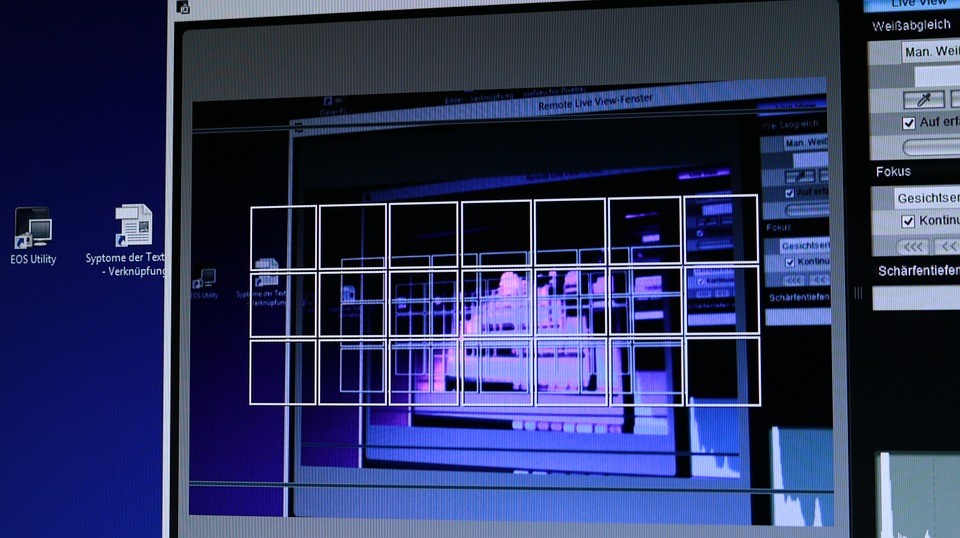Cara screenshot di laptop bisa dilakukan dengan mudah dan cepat. Anda bisa merekam layar untuk kebutuhan dokumentasi maupun untuk mendukung pekerjaan.
Sama halnya dengan screenshot di HP, screenshot di laptop juga bisa dilakukan dengan menggunakan aplikasi tambahan atau tanpa aplikasi. Tanpa aplikasi Anda bisa menggunakan kombinasi tombol keyboard yang ada di laptop.
Cara Membuat Screenshot Di PC Tanpa Aplikasi
Untuk melakukan rekam layar atau screenshot sebenarnya bisa dilakukan tanpa harus mengunduh aplikasi. Namun banyak orang yang belum melihat caranya. Padahal setiap laptop sudah dilengkapi dengan tombol untuk merekam layar.

Nama tombol untuk merekam layar di laptop adalah “prt sc sysrq”. Anda bisa menemukan tombol ini di keyboard bagian pojok kanan atas. Keberadaan tombol bervariasi tergantung dari merk laptopnya.
Untuk laptop merk Asus bisa ditemukan di pojok kanan atas sebelah tombol insert. Ada juga beberapa merk laptop lain yang meletakkan tombol ini pojok bawah. Anda harus lebih jeli melihat keyboard laptop untukmenemukan.
Cara screenshot di laptop Asus dengan menggunakan tombol ini sangat mudah, yaitu:
- Pastikan layar laptop menampilkan bagian yang akan Anda screenshot.
- Kemudian tekan tombol “prt sc sysrq”
- Buka kata atau aplikasi lainnya untuk menyimpan gambar.
- Kemudian klik kanan dan pilih menu paste. Anda bisa menggunakan tombol ctrl + v.
- Akan muncul gambar screenshot layar laptop Anda.
Untuk screenshot di laptop merk lain caranya juga sama, hanya tinggal pencet tombol prt sc sysrq lalu paste atau tekan ctrl + v. Dengan cara ini semua layar laptop Anda akan terekam dan tercopy dalam bentuk gambar.
Anda bisa memotong atau mengedit hasil dari screenshot dengan menggunakan tools atau aplikasi tambahan lainnya.
Cara ini merupakan cara yang paling sederhana dan mudah. Namun diperlukan sedikit editing agar tangkapan layarnya bisa sesuai dengan yang diinginkan.
Aplikasi Screenshot PC Terbaik Untuk Semua Windows
Agar hasil tangkapan layar laptop Anda lebih maksimal sangat di sarankan Anda untuk menggunakan aplikasi khusus screenshot. Ada banyak pilihan aplikasi screenshot untuk PC. Berikut ini adalah 20 rekomendasi yang terbaik:
1. Screenpresso
Aplikasi Screenpresso ini merupakan aplikasi sederhana yang bisa digunakan untuk screenshot layar laptop. Dengan aplikasi ini Anda bisa menangkap layar laptop secara penuh ataupun sebagian sesuai dengan keinginan.
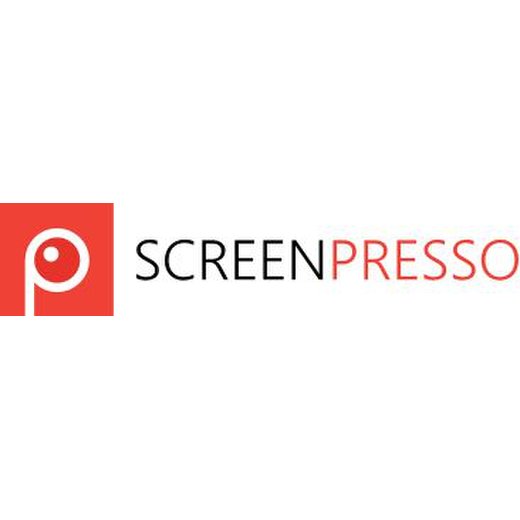
Cara screenshot di laptop windows 7 dengan menggunakan aplikasi ini sangat mudah. Anda tinggal buka aplikasinya kemudian arahkan kursor ke bagian yang ingin di screenshot. Dengan aplikasi ini Anda bisa langsung melakukan editing seperti penambahan teks, bullet dan lainnya.
2. Lightshot
Lightshot ini merupakan aplikasi untuk menangkap layar yang bisa digunakan secara fleksibel. Anda bisa screenshot bagian layar sesuai dengan keinginan. Jadi layar yang akan terekam hanyalah bagian layar yang sudah Anda tandai saja. Aplikasi ini bisa digunakan untuk semua jenis windows. Bahkan available juga untuk Mac dan mendukung untuk semua jenis browser. Yang paling penting aplikasi ini tersedia gratis.
3. Gadwin Printscreen
Gadwin Printscreen ini merupakan aplikasi untuk menangkap layar dengan tampilan yang sederhana. Aplikasi ini juga nyaman untuk digunakan di semua jenis windows.
Anda bisa screenshot seluruh layar atau sebagian layar saja yang Anda inginkan. Kelebihan dari aplikasi ini salah satunya adalah bisa langsung menyimpan ke drive laptop Anda. Bahkan Anda bisa langsung mengirimkan gambar screenshot Anda melalui email. Gadwin Printscreen menyediakan 6 jenis format untuk menyimpan gambar. Anda bisa mengubah format gambar sesuai dengan kebutuhan Anda.
4. TinyTake
TinyTake merupakan aplikasi penangkap layar yang multifungsi. Tidak hanya bisa menangkap gambar saja tapi juga bisa merekam aktivitas yang ada di layar laptop. Anda juga bisa memberikan catatan pada hasil screenshot yang sudah diambil. Menggunakan aplikasi ini Anda juga bisa sekaligus mengedit gambar dan video hasil tangkapan layar Anda.
TinyTake juga menyediakan penyimpanan internal sebesar 2GB. Anda juga bisa merekam layar dengan durasi maksimal 5 menit. Tidak hanya bisa digunakan di windows saja, TinyTake juga bisa diinstal di Mac.
5. SnapCrab
Aplikasi penangkap layar gratis untuk laptop ini merupakan aplikasi yang bisa digunakan di windows. Anda bisa menangkap gambar sesuai dengan area yang dibutuhkan atau menangkap layar secara penuh.
Dengan aplikasi ini Anda bisa menyimpan gambar dalam 3 format yaitu GIF, PNG, dan JPG. Cara untuk screenshotnya juga bisa Anda modifikasi sesuai dengan kebutuhan Anda. Salah satu kelebihan dari aplikasi ini adalah tersedianya self timer atau penghitung mundur. Dengan adanya self timer ini Anda bisa menyiapkan terlebih dahulu layar laptop sebelum di screenshot.
6. Clarify
Clarify termasuk salah satu aplikasi gratis yang bisa Anda gunakan untuk screenshot layar laptop. Untuk menangkap layar laptop dengan aplikasi ini bisa dilakukan dengan banyak cara termasuk menggunakan keyboard. Anda bisa mengatur shortcut keyboard untuk penangkapan layar sendiri. Dengan aplikasi ini Anda juga bisa menscreenshot layar secara penuh atau sebagian saja. Anda juga bisa melakukan editing dari hasil screenshot Anda dengan menggunakan aplikasi ini.
Kelebihan dari aplikasi ini adalah hasil screenshot akan disimpan berurutan sesuai dengan urutan screenshot yang dilakukan. Hal ini akan memudahkan Anda yang sedang membuat tutorial dan membutuhkan screenshot. Sayangnya aplikasi ini hanya bisa digunakan untuk screenshot saja dan tidak bisa digunakan untuk merekam layar. Clarify tidak hanya untuk windows saja tapi juga bisa digunakan di Mac.
7. Steam
Untuk para gamer yang suka screenshot bisa menggunakan aplikasi steam. Aplikasi ini merupakan aplikasi penangkap layar yang bisa secara otomatis menyimpan gambar hasil tangkapan layar.
Gambar yang di screenshot secara otomatis akan tersimpan di drive lokal dan bisa Anda lihat setelah selesai bermain game. Dengan fitur ini Anda tidak akan kesusahan dalam menangkap layar ketika bermain game. Steam tersedia untuk windows, Linux, dan Mac. Aplikasi ini juga menyediakan fitur upload otomatis di sosial media atau platform lainnya.
8. ShareX
Aplikasi ini merupakan aplikasi screenshot layar laptop yang sudah ada sejak lama. Bisa dikatakan aplikasi ini merupakan pioner dari aplikasi screenshot layar. Fitur aplikasi ShareX ini sangat banyak seperti screenshot untuk layar penuh, layar monitor yang aktif, dan berbagai fitur lainnya. Anda juga bisa langsung menyimpan hasil tangkapan layar di explorer ataupun langsung mencetaknya.
AShareX juga sudah mendukung untuk langsung melakukan upload di Google Photos, Flickr, Twitter, dan lainnya. Aplikasi ini bisa didapatkan secara gratis untuk windows dan Mac.
9. Snapdraw
Aplikasi Snapdraw ini merupakan aplikasi screenshot yang sudah dilengkapi dengan alat untuk edit yang lengkap. Anda bisa mengatur efek untuk latar belakang hasil tangkapan layar dan juga mengatur pantulan serta batas dari gambar.
Dengan aplikasi ini Anda bisa mengedit langsung hasil tangkapan layar. Anda juga bisa screenshot dengan menggunakan webcam. Aplikasi ini langsung mengupload gambar hasil tangkapan ke server dan mengirimkannya ke email. Snapdraw cocok untuk Anda yang ingin screenshot dengan hasil yang berkualitas tinggi.
10. Greenshot
Greenshot merupakan aplikasi screenshot laptop yang bisa digunakan dengan mudah. Dengan aplikasi ini Anda bisa menangkap layar dengan cepat dan diatur sesuai dengan kebutuhan Anda. Aplikasi ini sangat ringan dan cocok untuk windows terutama windows 10. Cara screenshot di laptop windows 10 dengan aplikasi ini sangat mudah, Anda bisa mengatur agian layar mana yang akan di screenshot.
Greenshot juga tersedia dalam 26 bahasa sehingga bisa digunakan oleh siapa saja. Anda juga bisa mengedit gambar hasil tangkapan secara langsung.
11. Screenshot Captor
Aplikasi Screenshot Captor ini merupakan aplikasi sederhana yang didesain khusus untuk windows. Anda bisa meng screenshot layar laptop secara penuh atau sesuai dengan kebutuhan Anda.
Kelebihan dari aplikasi ini adalah Anda bisa men zoom sampai 999% hasil tangkapan layar. Aplikasi ini juga sudah menyediakan editor gambar yang bisa Anda gunakan untuk edit langsung hasil screenshot layar.
12. PicPick
PicPick bukan aplikasi yang harus diinstal di laptop melainkan sebuah alat yang bisa digunakan untuk menangkap layar. Anda bisa menggunakan alat ni untuk men screenshot layar tanpa harus menginstalnya terlebih dahulu.
Aplikasi ini juga sudah dilengkapi dengan fitur untuk mengedit warna, kecerahan, kontras, dan piksel gambar hasil tangkapan layar. Anda juga bisa menambahkan teks dan bentuk lainnya pada gambar screenshot Anda.
13. Skitch
Skitch merupakan aplikasi screenshot layar laptop yang bisa digunakan di windows maupun Mac. Di aplikasi ini tersedia anotasi cepat yang bisa menangkap layar sesuai dengan keinginan Anda. Anda bisa menandai layar mana saja yang akan ditangkap sebelum melakukan eksekusi screenshot.
Aplikasi ini tidak hanya bisa digunakan pada laptop saja tapi juga bisa digunakan di handphone android Anda. Anda juga bisa mengunggah langsung gambar hasil screenshot.
14. Snagit
Aplikasi snagit merupakan aplikasi screenshot layar laptop yang dikeluarkan oleh TechSmith Software Company. Dengan menggunakan aplikasi ini Anda bisa menambahkan teks atau objek gambar lainnya pada hasil tangkapan layar Anda.
Aplikasi ini sudah dilengkapi dengan fitur perekam layar, jadi Anda tidak hanya bisa screenshot tapi juga merekam aktivitas layar laptop. Snagit bisa digunakan di windows maupun mac dan tersedia dalam banyak bahasa termasuk Jepang dan Korea.
15. Jing
Aplikasi ini merupakan aplikasi dari TechSmith yang didesain khusus untuk menangkap layar di windows dan Mac. Gambar hasil screenshot dengan aplikasi ini bisa Anda bagikan langsung di screencast.com. Jing juga menyediakan fitur rekam layar.
Jing tersedia gratis, namun hasil screenshotnya akan terdapat watermark khusus. Jika ingin menghilangkan watermark tersebut Anda harus menggunakan aplikasi Jing Pro yang berbayar.
Kecepatan menangkap layar dari aplikasi ini sangat cepat dan hasil gambarnya pun banyak. Antarmuka dari aplikasi ini juga ramah dan mudah untuk digunakan oleh siapa saja.
Dari ulasan mengenai aplikasi untuk screenshot layar laptop ini semuanya tersedia secara gratis dan bisa menangkap layar dengan hasil maksimal. Ada juga beberapa aplikasi yang tidak hanya menangkap gambar layar saja tapi juga merekam layar.
Berbagai cara screenshot di laptop baik dengan aplikasi maupun tanpa aplikasi ini bisa Anda coba untuk mendukung pekerjaan Anda. Pastikan pilih aplikasi dengan fitur yang Anda butuhkan.
Baca Juga : 7+ Situs Streaming Film Gratis
Cara Membuat Screenshot di PC Tanpa Aplikasi
1. Pastikan layar laptop menampilkan bagian yang akan Anda screenshot. 2. Kemudian tekan tombol “prt sc sysrq” 3. Buka word atau aplikasi lainnya untuk menyimpan gambar. 4. Kemudian klik kanan dan pilih menu paste. Anda bisa menggunakan tombol ctrl + v. 5. Akan muncul gambar screenshot layar laptop Anda.
5 Aplikasi Screenshot PC Terbaik Untuk Semua Windows
1. Screenpresso. 2. Lightshot. 3. Gadwin Printscreen. 4. TinyTake. 5. SnapCrab.
6 Cara Screenshot di Laptop Windows 10
1. Nyalakan laptop Windows 10 yang dimiliki. 2. Buka halaman atau area yang akan di-screenshot. 3. Jika sudah, langsung tekan tombol Prt Sc atau Print Screen yang berada di keyboard. 4. Bukaa software mutlimedia, seperti Adobe Photoshop, GIMP, Corel Draw, Adobe Illustrator, dan lain sebagainya. 5. Setelah dibuka, paste pada halaman software. 6. Nantinya gambar yang di-screenshot tersebut akan muncul dan selanjutnya dapat menyimpannya di laptop Windows 10.